Cara Mengembalikan File Yang Terhapus Di Android Tanpa Root - Salah satu kelebihan dari smartphone adalah dapat menyimpan berbagai file baik itu video, audio, foto, dan file penting seperti dokumen. Kelebihan ini tergantu dari besarnya kapasitas memori yang ada pada smartphone tersebut.
Saat ini banyak vendor smartphone seperti Samsung, Sony, Xiaomi, Asus, dan lainnya telah menyediakan smartphone mereka dengan kapasitas memori internal yang besar, bahkan kita juga dapat menambah memori eksternal jika dirasa memori internal masih kurang spacenya.
Dengan adanya fasilitas tersebut, terkadang kita menyimpan file dan data penting di memori internal tanpa membackup data tersebut.
Jika suatu saat terjadi sesuatu dengan smartphone yang kita miliki atau kita tidak sengaja menghapus file atau data lainnya tentu hal ini akan sangat merugikan kita. Apalagi file yang terhapus ini merupakan file yang sangat penting bagi kita.
Kalau kamu pernah merasakan kejadian terhapus file baik di sengaja maupun tidak disengaja, maka kami akan memberikan tips bagaimana Cara Mengembalikan File Yang Terhapus Di Android Tanpa Root.
1. Cara Mengembalikan Foto Yang Terhapus Di Android Tanpa Root
Cara mengembalikan foto yang terhapus di android adalah dengan menggunakan aplikasi Photo Recovery. Aplikasi ini sangat mudah dipahami karena antarmuka sangat sederhana.
Caranya di bawah ini:
- Pertama silahkan download aplikasi Photo Recovery di android.
- Install aplikasinya pada Android Anda.
- Kemudian buka aplikasi tersebut dan klik “Recovery methode 1/2”.
- Maka secara otomatis aplikasi akan mencari dan mengembalikan file yang telah terhapus di Android anda.
- Klik finish dan view recovery photo.
- Selesai
2. Cara Mengembalikan File yang Terhapus Di Android dengan Aplikasi Mobikin Doctor
Cara kedua adalah dengan menggunakan bantuan Mobilkin Doctor untuk Android. Jika kamu ingin semua data seperti foto, kontak, email, video dan file yang hilang bisa kembali dengan cepat, maka Mobilkin Doctor adalah aplikasi yang tepat.
Aplikasi ini bisa dipakai untuk 2000 lebih perangkat Android, seperti Samsung, HTC, Asus, Lenovo dan lain-lain. Dengan menggunakan apilikasi ini, kamu bisa melihat terlebih dahulu file-file yang mana saja yang akan direstore sehingga dapat menghemat waktu anda.
Oke, langsung saja ke tutorialnya. Kita butuh laptop atau pc untuk bisa menggunakan aplikasi ini. Jadi jika belum punya pinjam dulu ke teman atau kamu bisa ke warnet.
- Unduh dulu aplikasinya untuk Windows atau MAc.
- Setelah diinstal, anda harus menyambungkan Smartphone ke komputer. Kemudian aplikasi Mobikin akan meminta akses ke handphone. Ikuti saja instruksinya yang muncul di layar.
- Setelah anda memasukan pada smartphone, maka secara otomatis di layar akan memulai.
- Beberapa detik kemudian, Mobikin akan meng-recognized perangkat anda. Kemudian pilih jenis data apa yang akan di recover.
- Setelah kurang lebih 18 detik, data yang hilang akan muncul.
- Secara otomatis Mobikin akan merestore semua data yang hilang.
3. Mengembalikan File Terhapus dengan Aplikasi Recuva
Recuva merupakan aplikasi freeware untuk mengembalikan file baik itu file foto, video dan lain-lain. Sebenarnya aplikasi ini digunakan untuk komputer atau laptop.
Maka dari itu, untuk mengembaliklan file yang terhapus di Android tanpa root dengan memakai aplikasi ini dibutuhkan laptop atau pc. Untuk caranya silahkan ikuti langkah-langkah berikut ini:
- Pertama silahkan download aplikasi Recuva.
- Lalu instal dan jalankan aplikasi Recuvanya.
- Hubungkan perangkat Android menggunakan kabel USB yang mendukung transfer data.
- Selanjutnya pilih file apa saja yang akan Anda selamatkan, seperti foto, video, gambar, music dan lain-lain.
- Selanjutnya Recuva akan mencari file yang terhapus.
- Apabila Recuva telah menemukan file yang hilang, silahkan simpan file ke tempat yang berbeda.
- Sangat disarankan kamu simpan filenya pada hardisk laptop Anda untuk mencegah file corrupt.
- Setelah semuanya kembali bisa dipindahkan ke SD card Android anda.
4. Mengembalikan File yang Terhapus di Android Dengan Aplikasi Dr.Fone
Aplikasi ini juga sangat disarankan untuk mengembalikan file yang terhapus pada Android. Sama dengan 3 aplikasi di atas, Dr. Fone juga hebat dalam mengembalikan dokumen, file, data, gambar, video yang telah terhapus baik sengaja atau tidak disengaja.
Tetapi, aplikasi ini tidak gratis, anda harus membayar untuk mendapatkan fitur lengkapnya. Untuk menggunakannya, anda memerlukan komputer atau laptop. Berikut ini adalah langkah-langkah menggunakan aplikasi Dr.Fone :
- Unduh aplikasinya di sini
- Instal dan jalankan aplikasi dan hubungkan perangkat Android ke komputer.
- Secara otomatis akan dilakukan proses identifikasi perangkat. Jika tidak, maka anda perlu mengaktifkan mode Developer Option dan USB Debugging.
- Jika sudah, Dr. Fone akan menganalisa jenis perangkat anda.
- Berikutnya akan ditampilkan jenis file apa saja yang bisa dikembalikan.
- Dalam tahap mencari, akan ditampilkan lebih specifik lagi jenis file yang akan dikembalikan, apakan delete files atau all files.
- Jika HH anda belum di root, maka secara otomatis Dr.Fone akan melakukan root karena memang Dr.Fone hanya akan bekerja pada HH yang sudah di root.
- Selanjutnya handphone akan melakukan restart dalam proses restrore file. Tidak perlu cemas, biarkan saja software bekerja.
- Setelah restart, proses scanning akan dimulai. Prosesnya lumayan lama tergantung besarnya data pada Android anda.
- Setelah selesai, anda dapat memilih kategori file dan previewnya. Jika file tidak menampilkan preview maka memang itulah yang bisa dikembalikan.
- Selanjutnya centang file dan klik Restore dan pilih lokasi filenya.
- Selesai.
5. Mengembalikan File yang Terhapus Dengan FonePaw Android Data Recovery
Cara terakhir adalah dengan menggunakan apliaksi FonePaw Android Data Recovery. Cara penggunaannya hampir sama dengan Dr.Fone, dimana diperlukan komputer atau laptop.
- Download dan Instal aplikasinya.
- Jalankan dan koneksikan perangkat ke laptop atau komputer.
- Selanjutnya akan muncul opsi di layar jenis file yang akan direstore, lalu klik Next.
- Maka akan muncul file-file yang telah terhapus. Centang mana saja yang ingin dikembalikan filenya, kemudian klik Recover.
- Pilih lokasi penyimpanan dan tunggu sofware bekerja hingga selesai.
Nah, itulah cara mengembalikan file yang terhapus di Android tanpa root. Semoga 5 cara diatas dapat membantu menemukan file atau data penting kamu di Android yang tiba-tiba hilang atau terhapus baik disengaja maupun tidak disengaja.

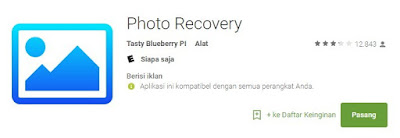


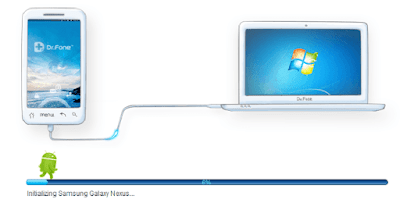

Tidak ada komentar